type
status
date
slug
summary
tags
category
icon
password
个人经常会有远程Windows的需要,没有找到中意的远程软件用过向日葵,三天两头服务器奔溃,账户莫名登录不上,直接劝退。TeamViewer就厉害了,识别到国内IP就是特供版,不验证手机号直接不让用,也劝退了。Todesk就直接告辞了,你以为在白嫖它的服务,殊不知电脑的网络被它一直在白嫖偶然看到Cloudflare Tunnel穿透,配合Freenom的免费域名,通过windows远程桌面就可以直接远程了
提前准备
- Cloudflare账号,注册地址:https://www.cloudflare.com
- 自定义域名并托管到Cloudflare(使用Freenom免费域名)
- 下载 Cloudflare可执行文件 下载地址:https://github.com/cloudflare/cloudflared/releases
被控端电脑配置
将 下载好的可执行文件
(cloudflared-windows-amd64.exe) 复制到 自己定义的目录 并改短名称为(cloudflared.exe),方便操作在当前目录打开 cmd 窗口,输入如下命令进行登录验证,会自动打开游览器进行登录
登录完成之后会在
C:\\Users\\%USERNAME%\\.cloudflared 目录下生成登录凭证
创建隧道,随意自定义名称
配置 DNS 记录(使用Freenom免费域名),就是上一步创建的隧道名称
配置完成之后,可以在控制台看到记录
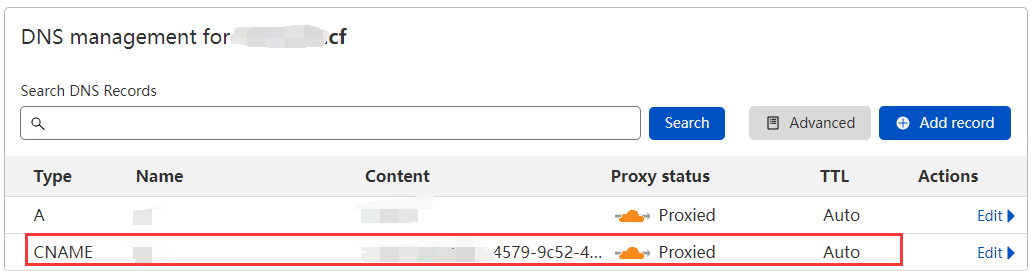
在 cloudflared.exe 同级目录创建一个
config.yaml 文件,内容如下验证连接情况
被控端
被控端输入如下命令,注意替换配置文件路径
控制端
同样下载可执行文件,并在目录打开 cmd。输入如下命令,即可启动
Start Websocket listener- hostname 填写自定义的域名
- url 填写映射的本地端口,如localhost:3000
再打开 windows远程桌面 -> 输入 localhost:3000 能连接的话就说明配置没问题了
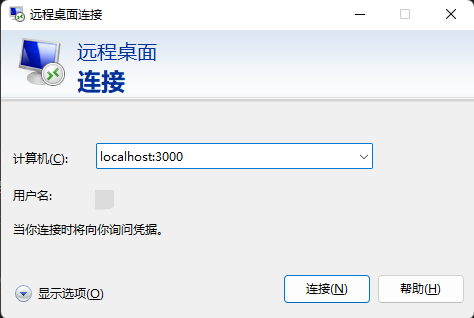
配置开机自启
被控端如果还需要手动执行命令,那不是脱裤子放屁。
肯定是需要注册成Windows服务,自动启动滴!
首先 以管理员身份打开
cmd, 进入cloudflared.exe所在目录,执行如下命令,注册成服务打开注册表(regedit.exe),在 HKEY\_LOCAL\_MACHINE\\SYSTEM\\CurrentControlSet\\Services 找到 Cloudflared
将 ImagePath 修改为
D:\\Config\\cloudflared.exe --config=D:\\Config\\config.yaml tunnel run 注意替换自己路径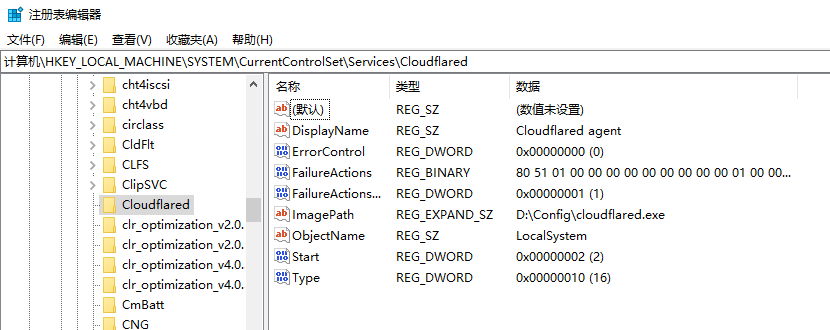
再打开Windows服务(services.msc),找到
cloudflared agent 右键 重新启动。自启就配置完成啦!!!
建议配合笔者之前写的 Windows开机自动发送邮件 食用更佳。
本文转自 https://blog.dollcode.cn/cloudflared-tunnel-rdp,如有侵权,请联系删除。
补充:
下载 Cloudflared
如果你的系统是64位Windows,下载链接
当然,你也可以选择适合你的版本, 项目地址放下面了
https://github.com/cloudflare/cloudflared/releases/
配置被控端
- 将下载的文件重命名为
cloudflared.exe并设置环境变量,然后继续
绑定你的cf账号,生成的鉴权文件位于
C:\\Users\\%USERNAME%\\.cloudflared2.新建tunnel
3.尝试运行
4.配置DNS,可在控制台检查记录
5.编辑你的yml后运行tunnel,yml示例往下划拉
config.yml配置文件示例6.配置控制端
同样下载、重命名、设置环境变量后继续
快捷键Win+R 输入mstsc打开远程桌面,输入 localhost:3000 连接看看吧!
- 作者:mozui
- 链接:https://blog.mozui.cn/article/cfremote
- 声明:本文采用 CC BY-NC-SA 4.0 许可协议,转载请注明出处。
相关文章